

Отчет на основе электронной выписки без ЭЦП можно заказать на сервисе ЕГРН.Реестр. Документ с печатью Росреестра доступен только на сайте ведомства или на Госуслугах. На электронную почту во втором случае придут два файла. Один с выпиской, которая оформлена в формате xml. Другой содержит электронную цифровую подпись, которая подтверждает достоверность запрошенной информации и имеет расширение sig. Иногда есть дополнительные файлы, например, папка с графическим планом квартиры. Его можно открыть и посмотреть сразу. Внимание!В отчетах, сформированных с 1 марта 2023 года, ФИО собственников объектов недвижимости заменены на фразу «физическое лицо». Это связано с вступлением в силу нового закона, который запрещает Росреестру выдавать ФИО собственников.
- Сложите файлы в одно место. Скачайте все файлы. Создайте отдельную папку на своем компьютере. Не меняя названия, поместите в нее файлы.
- Извлеките файлы из архива. Наведите курсор мыши на файл, нажмите на правую кнопку и выберите пункт «Извлечь в текущую папку».
- Загрузите саму выписку. Открыть xml-файлы выписок можно через сервис Росреестра. Перейдите по ссылке https://rosreestr.gov.ru/wps/portal/cc_vizualisation. Вам предложат загрузить файл выписки из ЕГРН. Нажмите на кнопку «Выберите файл», поле «Электронный документ» (xml-файл)». Теперь укажите путь к папке со скачанными файлами и нажмите дважды на выписку.
- Проверьте подлинность ЭЦП. После необходимо проверить подлинность электронной цифровой подписи. Ниже по той же ссылке есть пункт «Цифровая подпись (sig-файл)». Нажмите на «Выберите файл». Теперь укажите путь к папке со скачанными файлами и нажмите дважды на файл электронной подписи, который вы сохранили в созданной папке. Нажмите кнопку «Проверить». Появится сообщение, что файл заверен электронной цифровой подписью.
- Получите выписку в читабельном виде. Кликните на кнопку «Показать в человекочитаемом формате». Откроется новое окошко браузера, где и появится ваша выписка из ЕГРН, в которой легко прочитать всю информацию о квартире, земельном участке или здании. Этот документ будет уже в формате html, который откроет любой браузер.
- Распечатайте или сохраните. Теперь выписку можно сразу же распечатать, а если нужно – сохранить на будущее. Для этого кликните на кнопку «Сохранить» либо «Напечатать». Если вы их вдруг не видите, а такое случается на сервисе, то в помощь комбинации на клавиатуре: CTRL+S (сохранить) и CTRL+P (распечатать).

Как заказать выписку из ЕГРН бесплатно?
Проверка через сайт Госуслуги
Подлинность электронной цифровой подписи можно проверить, воспользовавшись сайтом «Госуслуги»:
- Пройдите по ссылке https://www.gosuslugi.ru/eds/
- В поле «Электронный документ, подлинность подписи которого нужно проверить» поместите файл в формате zip.
- В поле «Файл, содержащий отсоединенную электронную подпись в формате .sig» загрузите sig -файл, который содержит ЭЦП.
- Клините на кнопку «Проверить» и подождите. Если все хорошо, то сервис вас проинформирует, что электронная подпись подтверждена.
Источник: egrn-reestro.ru
Как и чем открыть xml файл выписки ЕГРН
При получении файла (выписка из ЕГРН, кадастровый план и т.п.) в формате xml открыть его можно с помощью сервиса на самом сайте Росреестра. Сделать это лучше, отключив соответствующие настройки безопасности в своем браузере. Пошаговые инструкции и видео представлены в статье.
Мнение эксперта
Соболев Дмитрий
Юрист по административным правонарушениям, эксперт сайта
Ранее мы рассказывали о том где именно посмотреть серию и номер в свидетельстве о собственности на квартиру, ознакомиться с этим материалом можно здесь.
Как открыть документ: пошаговая инструкция и видео
Наиболее простой вариант – открыть документ с помощью сервиса на самом же сайте Росреестра. Для этого необходимо зайти на страницу и выбрать раздел «Физическим лицам».
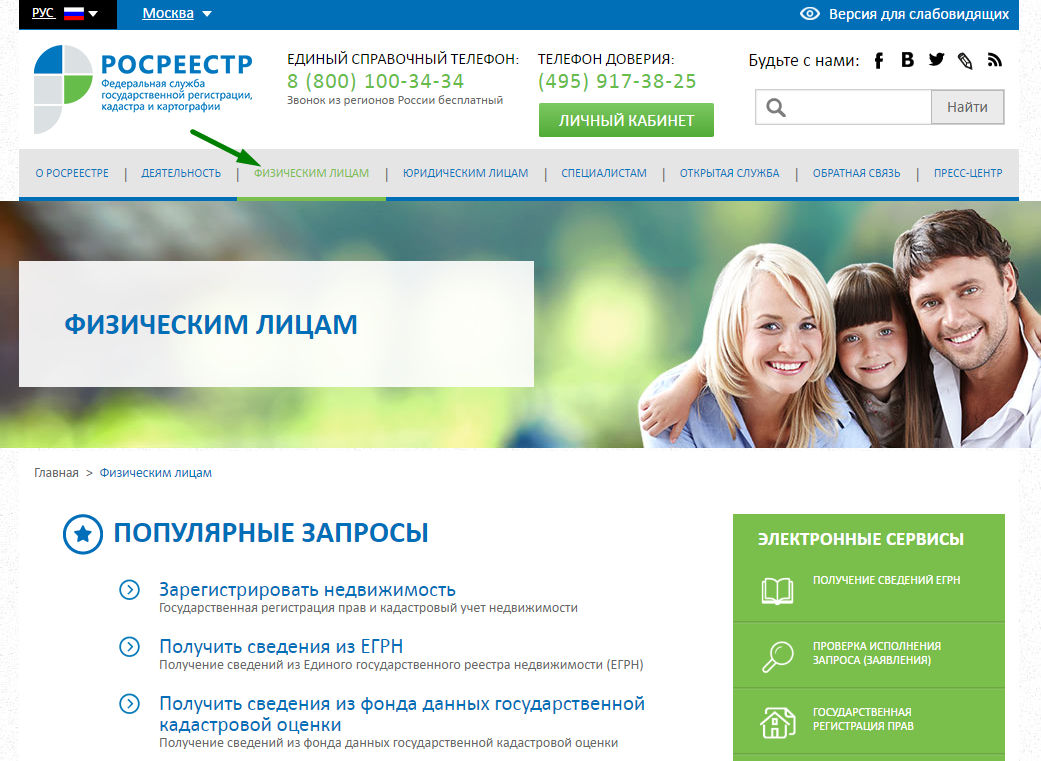
Дальнейшая последовательность действий такая:
- Заходят в раздел «Получение сведений ЕГРН».

- Выбирают раздел «Сервисы».
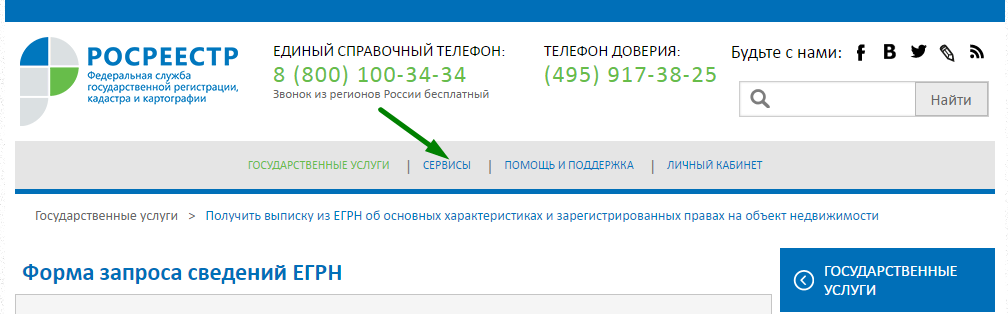
- Кликают по ссылке «Проверка электронного документа».
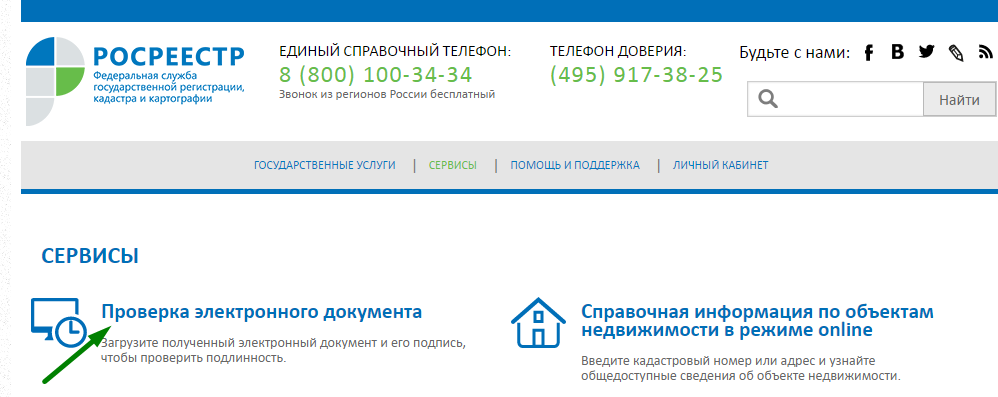
- Затем подгружают документ – в данном случае нужно выбрать именно файл xml формата, который поступил из Росреестра.
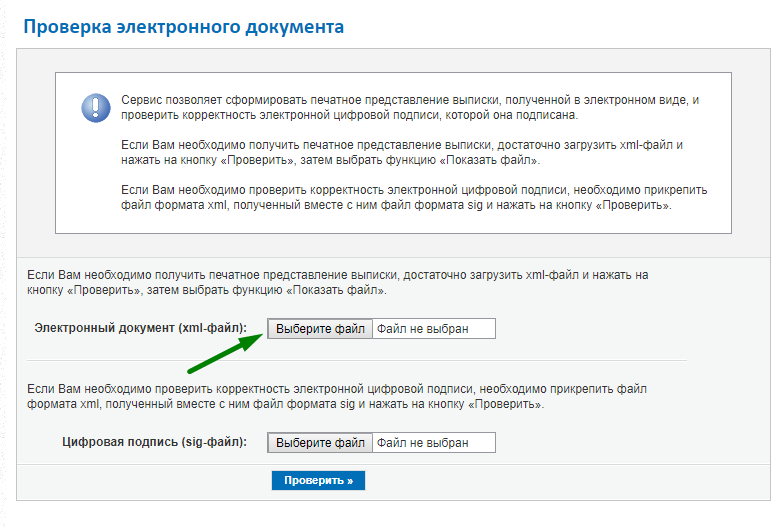 Обычно этот документ поступает в архиве, поэтому предварительно нужно просто распаковать его и выбрать требуемый файл.
Обычно этот документ поступает в архиве, поэтому предварительно нужно просто распаковать его и выбрать требуемый файл. - Далее нажимают на кнопку «Проверить» и выбирают «человекочитаемый» формат.
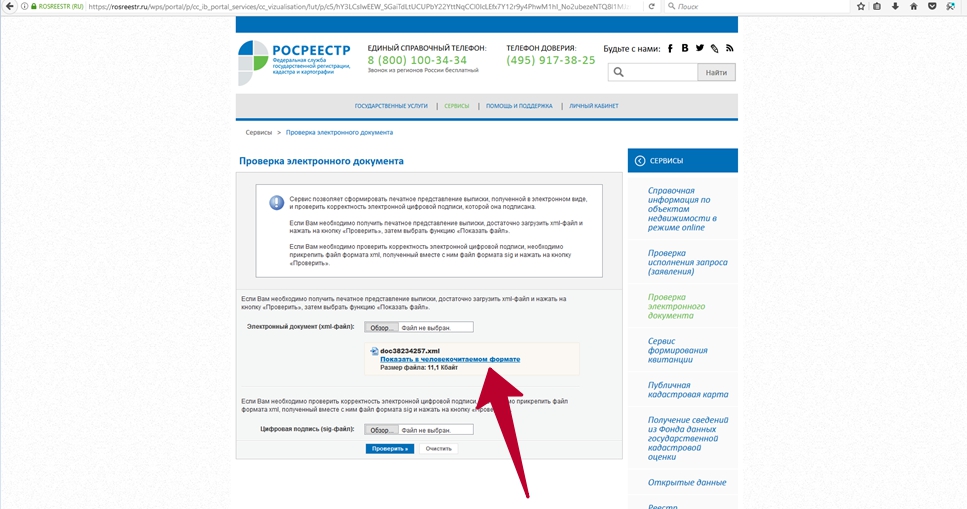
- В результате сервис открывает документ в обычном виде, который можно сохранить на компьютере, flash-носителе или просто распечатать.
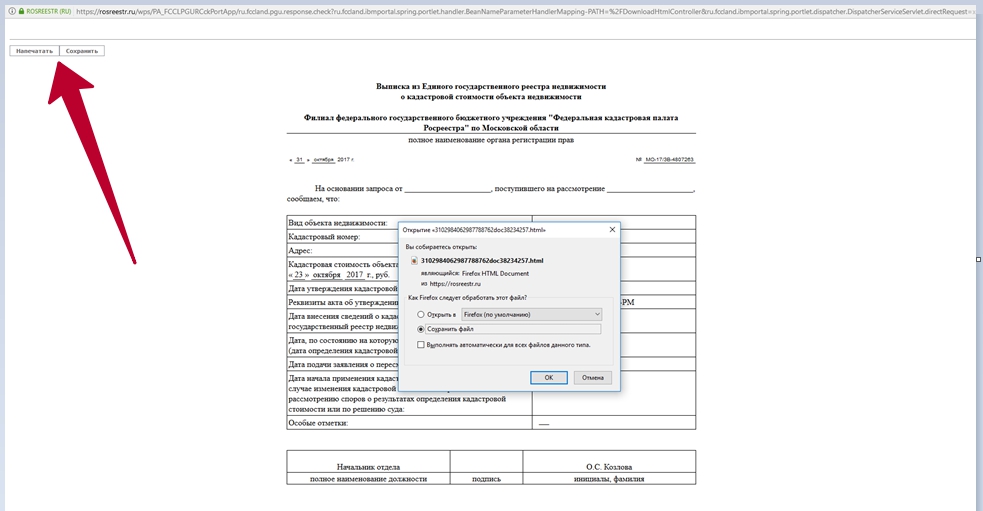
Подробная видео инструкция с описанием
Возможные технические ошибки при открытии
Если следовать описанной выше инструкции, проблем с открытием файла xml в большинстве случаев не возникает. Однако иногда система не работает или срабатывает некорректно. Причинами этого могут быть разные факторы – наиболее распространенные случаи описаны далее.
Файл слишком «тяжелый»
Сервис Росреестра принимает не все документы. Например, если их объем достаточно большой (70-80 Мб и более), обработка информации может не пройти. Особенно часто это случается с графическими файлами (кадастровый план, схема и т.п.). Тогда система выдает ошибку, что файл слишком большой.
Проверить его на сайте по описанной инструкции не получится – придется обращаться в службу поддержки Росреестра. Телефон для звонков по России бесплатный (по всем регионам) – 8 800 100 34 34. Также можно обратиться по телефону доверия +7 (495) 917 38 25.
Документ не открывается даже на сайте Росреестра
Это может быть связано с тем, что настройки безопасности вашего браузера блокируют открытие файла, «подозревая» наличие вирусных программ и файлов. В таком случае необходимо изменить соответствующие настройки:
- В Google Chrome заходят в «Настройки», выбирают «Загрузки» и загружают нужный файл.
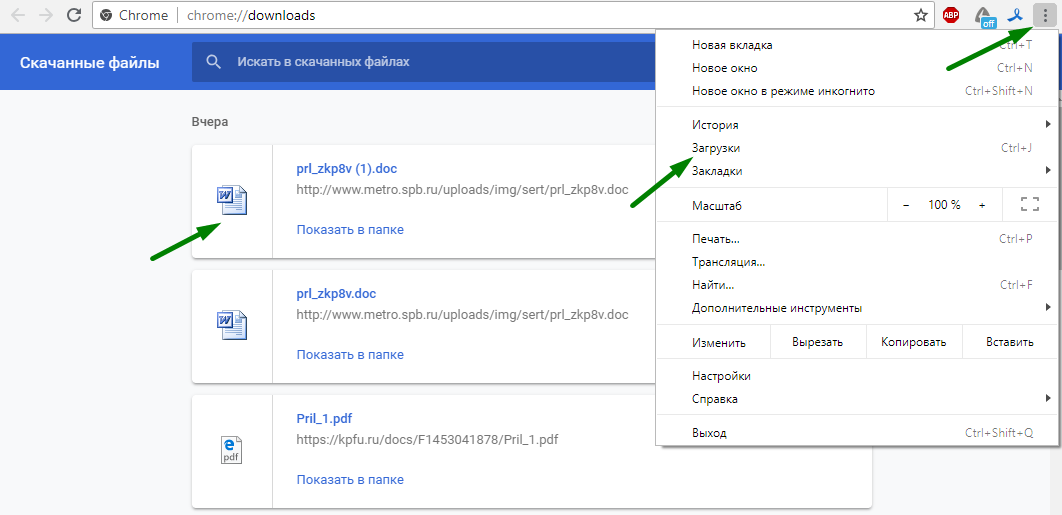
- В браузере Internet Explorer выбирают «Включить все содержимое» или же добавляют адрес сайта Росреестра в настройках.
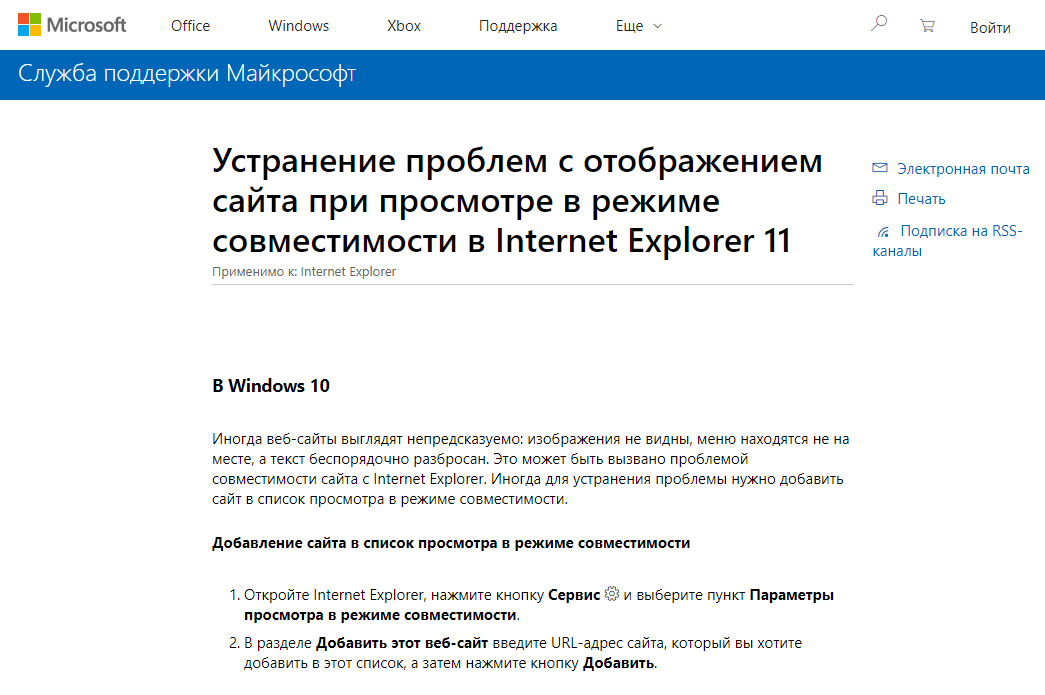
- В браузере Mozilla сначала заходят на сайт Росреестра, а затем убирают значок в разделе «Пока отключить защиту».
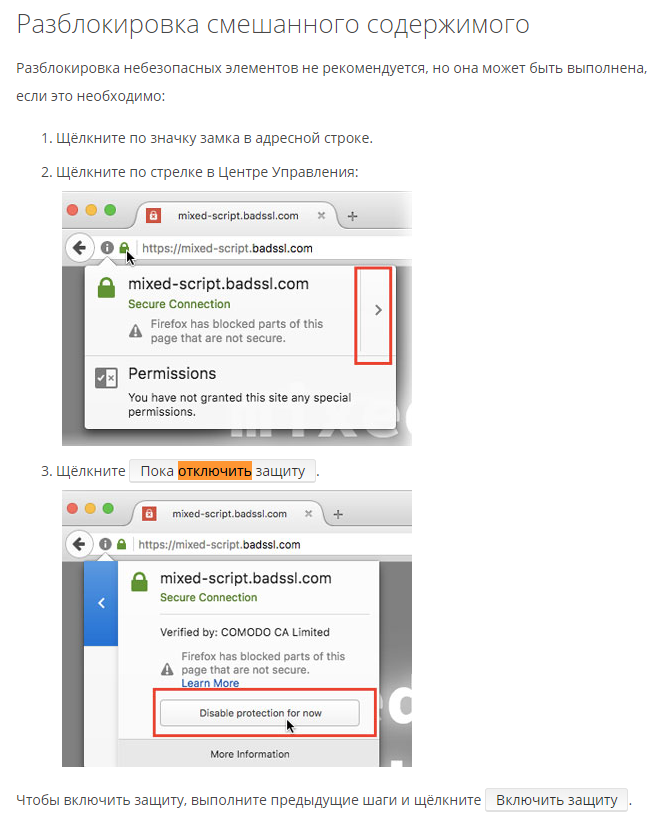
Сайт Росреестра не работает или выдает ошибку
Этот случай встречается намного реже, но тем не менее, сбои на сайте Росреестра тоже возможны. В таком случае можно просто подождать возобновления работы или же открыть документ на стороннем сервисе. В сети можно найти как платные, так и бесплатные услуги по открытию файла в формате xml. Также можно обратиться в службу поддержки, чтобы уточнить, когда сайт снова заработает.
Электронные документы заверяются электронной цифровой подписью, которая является аналогом обычной подписи государственного регистратора или другого представителя государственного органа. Поэтому документ в электронном виде имеет точно такую же юридическую силу, как обычный бумажный вариант. По внешнему виду и содержанию он также полностью совпадает с бумажной версией.
Распечатать электронный документ можно самостоятельно, основное требование в том, чтобы он был читаемый, без помарок и исправлений. В дальнейшем бумагу предъявляют любым лицам и структурам – покупателю недвижимости, органу Росреестра (для проведения регистрации права собственности на квартиру), банку для предоставления ипотеки и т.п.
После получения электронного документа в формате xml, проверки электронной подписи с помощью того же сервиса Росреестра (загружают документ в формате sig) пользователь получает файл, который легко прочитать на компьютере: его можно распечатать, а затем использовать по назначению. На примере выписки из ЕГРН (до конца 2016 года она называлась выпиской из ЕГРП) этот документ выглядит так.
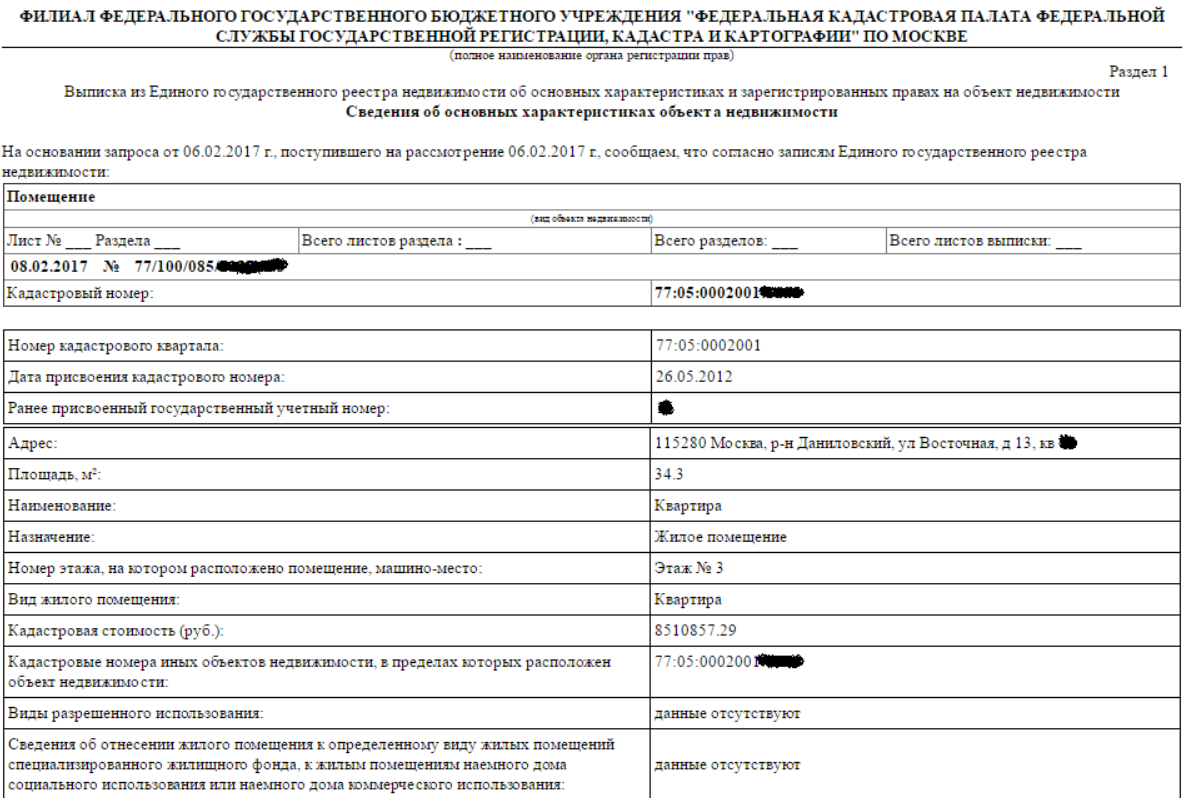
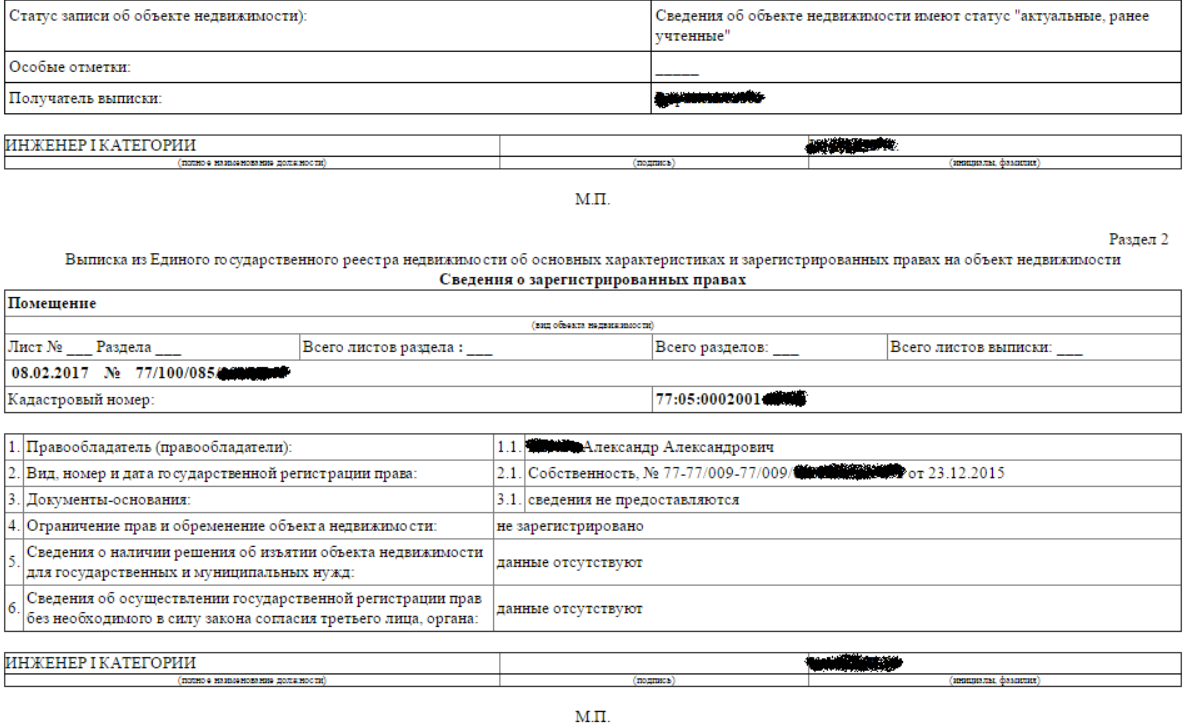

В документе отражается основная информация о владельце и об объекте недвижимости:
- адрес квартиры;
- площадь, этаж расположения помещения;
- ФИО собственника/собственников (при долевой собственности);
- кадастровый номер;
- дата и номер последней записи о регистрации права собственности (например, при покупке или в результате перехода имущества по наследству);
- основание для приобретения – чаще всего это договор купли-продажи, но также могут быть указаны и другие правоустанавливающие документы на квартиру;
- наличие ограничений права собственности.
Последний пункт имеет особое значение, поскольку при наличии обременений отметка об этом обязательно будет значиться в выписке (арест квартиры, залог недвижимости для банка, оформившего ипотеку, притязания родственников и т.п.). Важно понимать, что получить выписку лучше в последней, актуальной редакции, т.е. заказать ее непосредственно за день до подписания договора о покупке объекта.
Источник: 2ann.ru
Просмотр выписок из ФГИС ЕГРН в формате xml в 2022 году и в Windows 11
В 2017 году мы уже делали статью о том, как просматривать выписки из ФГИС ЕГРН:
https://zakon.ru/blog/2017/5/13/kak_spravitsya_s_vypiskami_iz_rosreestra_egrn, и в ней основной упор мы делали на описание работы с Internet Explorer`ом (IE).
В 2021 году, начиная с Windows 11, Microsoft окончательно перешла на новый браузер Microsoft Edge, отказавшись от «старичка» IE, оставив любителям антиквариата режим совместимости для интернет-ресурсов, рассчитанных на старые версии браузеров:

На момент написания этой статьи уже практически невозможно просматривать выписки из ФГИС ЕГРН на компьютере в исходном формате xml. Все имеющиеся в интернете инструкции про то, как это сделать, были применимы только лишь к Internet Explorer`у, и ни к какому иному альтернативному браузеру. Но, как уже мы отметили выше, ситуация с отказом от Internet Explorer`а в новой версии операционной системы Windows сделала эти инструкции практически бесполезными (не забываем про режим совместимости Microsoft Edge, где мы еще хоть как-то можем решить эту проблему — но это вариант не для всех).
Никакой другой браузер, будь то Google Chrome, Safari или Firefox, не дает нам возможности просматривать выписки xml ЕГРН в режиме по умолчанию. Используя встроенные в браузер средства разработчика, при попытке открыть выписку, можно увидеть:

Да, при большом желании, используя возможности разработчика, можно удалить все разумные защитные механизмы, встроенные в современные браузеры, и таким образом обеспечить просмотр выписки, но так делать не стоит.
Так какой выход?
- Конвертировать файлы xml в pdf, html или в любой другой доступный формат. Такую конвертацию предлагают по умолчанию все те, кто занимается массовым заказом выписок из ФГИС ЕГРН; такие отдельные сервисы по конвертации есть в интернете.
- Просматривать каждый отдельный файл xml по специальной ссылке на сайте Росреестра.
Если эти варианты по каким-либо причинам не подходят или кажутся не очень удобными, можно воспользоваться нашим решением, что называется, «из коробки». Приложение «LawMatic Выписки ЕГРН» для ОС Windows является развитием выпущенной нами ранее программы «RosreestrXMLViewer – Просмотр выписок». И также, как и ее предыдущее исполнение, она является абсолютно бесплатной.
По большей части, именно отказ Microsoft от поддержки IE в своих новых версиях Windows, заставил нас возобновить работу над приложением, чтобы предоставить пользователям возможность просматривать выписки в формате xml из ФГИС ЕГРН, не прилагая к этому никаких усилий со своей стороны, независимо от того какие браузеры доступны пользователю в системе и как они настроены.
Постараемся простыми словами рассказать о том, как работает просмотр выписок в этой программе.
Если описать проблему просмотра выписок ФГИС ЕГРН, что называется «в двух словах», то получается, что основная причина невозможности отобразить содержимое выписки в ее структуре. Выписка является файлом формата XML, в котором содержатся данные, которые предоставляет ФГИС ЕГРН. Сами по себе данные доступны и для обычного просмотра содержимого файла любым текстовым редактором, однако, учитывая наличие в файле специальной разметки, то например, в блокноте, не все данные будут доступны. Чтобы обеспечить полное и более простое восприятие предоставляемых данных, формат XML позволяет хранить вместе с данными еще и специальные ссылки на другие файлы XML (схемы), которые как раз и содержат описание того, как эти данные должны быть показаны пользователю (таблицы, отступы, шрифты, стили). И тут включается вопрос безопасности современных браузеров.
Безопасность пользователя в сети интернет не без оснований ставится во главу угла любой компании. Браузеры не исключение, так как именно они стоят на границе конфиденциальности и целостности ваших данных. Решение – ограничить доступ пользователя к файлам, которые могут быть загружены и исполнены без его осознанного желания или команды – достаточно резонное. Открывая в браузере выписку, для того, чтобы отобразить ее пользователю, браузер должен загрузить все дополнительные схемы, указанные в ней. Однако, в случае, когда расположение файла выписки отличается от расположения схем (а это обычная ситуация – выписка на компьютере заказчика, а схемы – на сервере ФГИС ЕГРН), браузер, согласно заложенным в него политикам безопасности, вынужден ограничивать доступ к любым подгружаемым из отличных от текущего расположения ресурсов XML-схемы выписки.
Решением проблемы просмотра выписки на локальном компьютере ее получателя, по нашему мнению, явилась «локализация» всех ресурсов XML-файла этой выписки. Под локализацией здесь мы понимаем загрузку всех файлов-схем, необходимых для формирования предусмотренного поставщиком отображения выписки, с одновременной корректировкой ссылок на загружаемые схемы на локальные внутри каждого XML-файла, в том числе и выписки. Таким образом, мы не изменяем данные самой выписки, а лишь формируем локальные копии всех необходимых ресурсов, чтобы браузер не блокировал их загрузку во время отображения выписки.
Открывая выписку для просмотра в LawMatic Выписки ЕГРН, приложение локализует ее, сохраняя все необходимые файлы и схемы, в том числе и непосредственно ее скорректированную копию в специальном каталоге и затем отображает содержимое уже локализованной выписки во встроенном браузере. При повторном просмотре программа, по имени файла выписки, ищет соответствующую ей локализованную выписку в каталоге, и если находит, позволяет в случае необходимости (опция просмотра «офлайн») автоматически, минуя процесс локализации, осуществить просмотр ранее локализованной версии выписки. В противном случае, будет произведена повторная локализация с обновлением всех необходимых для просмотра ресурсов выписки.
Таким образом, учитывая, что количество возможных схем, необходимых для просмотра любой выписки, это конечное число, то мы получили возможность просматривать содержимое любой выписки локально, без наличия интернет-соединения на локальном компьютере получателя выписки. Но изначально – как вы понимаете, чтобы провести первичную локализацию, – без интернета не обойтись.
Источник: zakon.ru